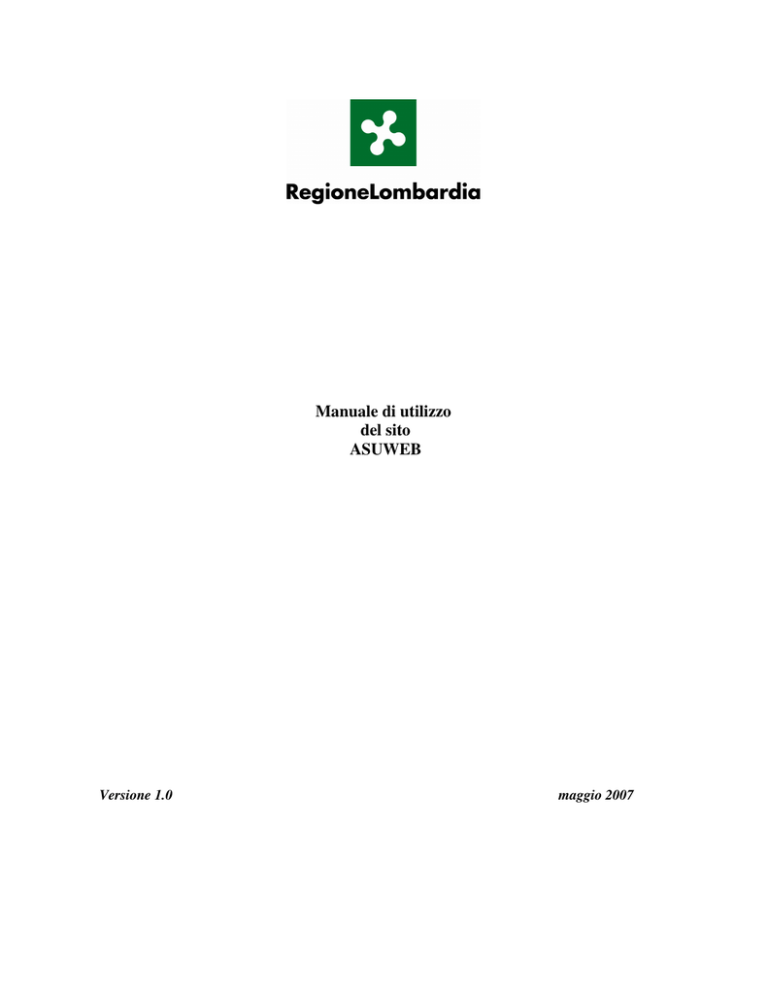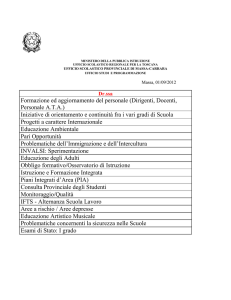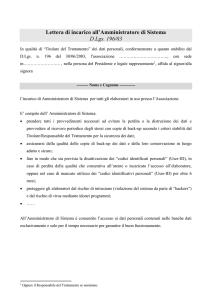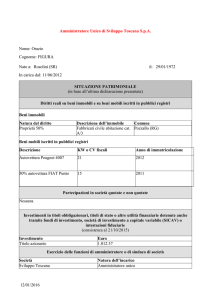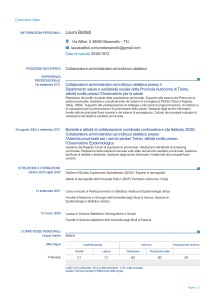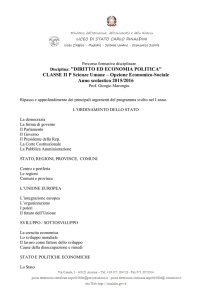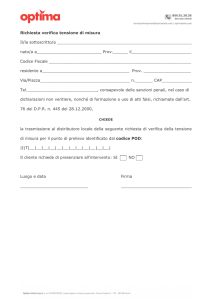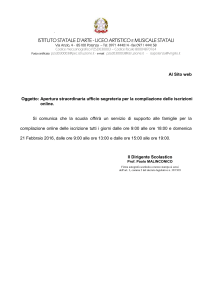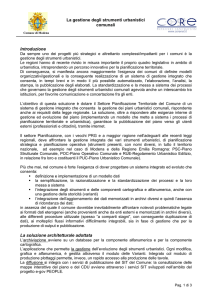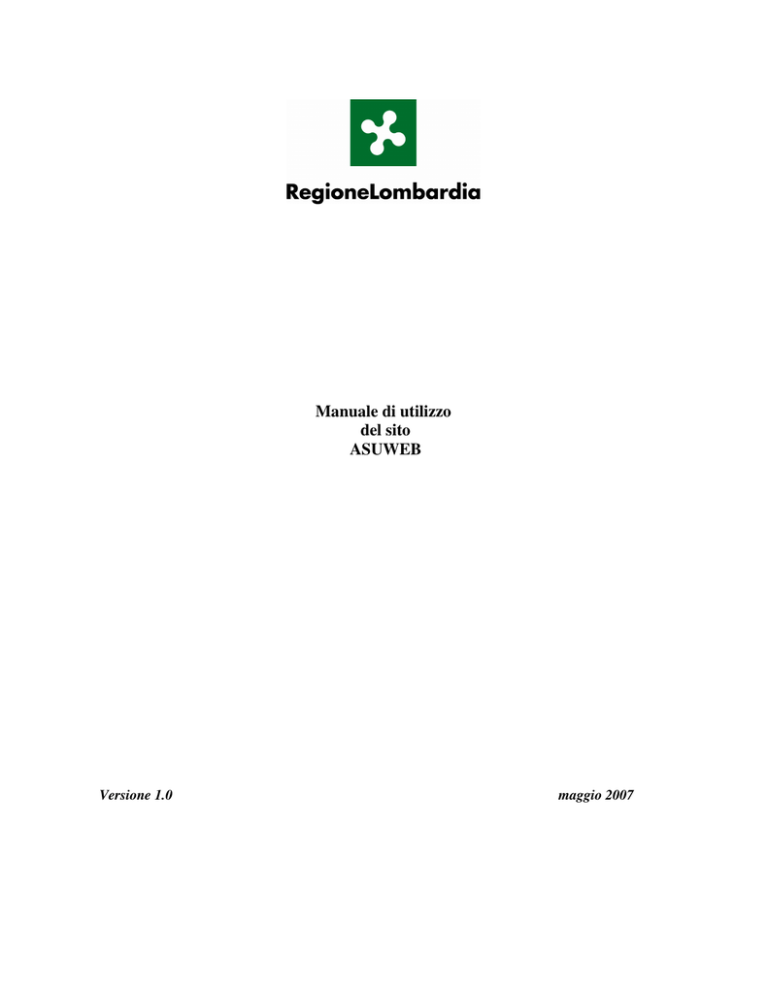
Manuale di utilizzo
del sito
ASUWEB
Versione 1.0
maggio 2007
1. Introduzione:............................................................................................................................... 3
2. Come registrarsi:......................................................................................................................... 3
3. I diversi livelli di abilitazione degli utenti:................................................................................... 5
4. UTENTI IN SOLA LETTURA ................................................................................................... 5
4.1. Come consultare i dati: ......................................................................................................... 5
5. UTENTI IN SCRITTURA .......................................................................................................... 6
5.1. Il ruolo dell’utente provinciale.............................................................................................. 6
La maschera di visualizzazione/compilazione:......................................................................... 6
La maschera di creazione strumento: ....................................................................................... 7
5.2. Il ruolo dell’utente regionale:................................................................................................ 8
Reportistica ............................................................................................................................. 9
5.3 L’utente regionale amministratore ....................................................................................... 10
2
1. INTRODUZIONE:
Nel presente manuale utente vengono fornite le modalità di utilizzo dell’applicazione ASUWEB.
L'
applicativo ASUWEB ha come punto di partenza un database, sviluppato in access97 per la
Regione Lombardia, che contiene gli identificativi degli atti legislativi con cui sono stati approvati
gli strumenti urbanistici comunali, consegnati nella forma cartacea alla Regione stessa. Ogni
strumento urbanistico cartaceo (dal Piano Regolatore Generale alle Varianti del Piano Regolatore
Generale ad altri strumenti urbanistici specifici) viene archiviato in un magazzino della Regione da
un funzionario, che registra nel db access gli elementi identificativi dello strumento (i principali
sono: codice istat del comune, numero atto e data di adozione, numero atto e data di approvazione).
Le province di Lecco, Cremona, Bergamo hanno sviluppato un proprio database degli strumenti
urbanistici, il progetto dovrà tenere conto della necessità di integrazione di questi database “locali”.
I dati relativi alle altre province derivano dal db access.
L’obiettivo principale è quello di centralizzare l’informazione sparsa tra la Regione e le Province,
attraverso una migrazione (porting) dei contenuti dei db sviluppati da alcune province e del db
access regionale e inserendo, attraverso una data-entry via web, i dati identificativi dei nuovi
strumenti per quelle province prive di db.
Gli utenti possono avere diversi livelli di abilitazione all’utilizzo del sito a seconda della tipologia
di attività svolta.
L’utente provinciale in scrittura è abilitato alla consultazione e all’inserimento degli strumenti
urbanistici dei comuni che ricadono nella propria Provincia.
L’utente provinciale in lettura può solo visualizzare i dati dei propri comuni e non può modificarlo.
L’utente regionale in scrittura può inserire o modificare i dati di tutte le province (non di quelle
province su cui non è stato abilitato dall’utente amministratore di sistema)..
L’utente regionale in lettura è abilitato alla consultazione dei dati.
Il personale regionale amministratore oltre alle precedenti funzioni, gestisce gli utenti.
Gli utenti generici sono abilitati alla sola consultazione.
I dati presenti sono quelli inseriti dai funzionari regionali nel db access aggiornato al 15.5.07,
eccetto per le province di Cremona e Bergamo i cui dati provengono dai db delle province inviati
in Regione a maggio 2007.
2. COME REGISTRARSI:
Per accedere a questa sezione è necessario registrarsi inserendo una username e password di almeno
8 caratteri.
Dopo la registrazione la consultazione del sito è subito possibile.
Nel caso in cui l’utente, in fase di registrazione, richieda l’accesso in scrittura, il sistema invierà in
automatico una mail all’indirizzo di posta elettronica [email protected].
L’abilitazione alla scrittura avviene a seguito di un avviso via mail all’indirizzo di posta indicato
dall’utente, in cui l’amministratore del sistema, segnala di aver effettuato il passaggio dal livello
lettura al livello scrittura.
3
La form di registrazione conterrà, oltre ai dati identificativi dell’utente (login, password, nome,
cognome, e-mail, livello, Provincia, Comune) anche la scelta (livello) di richiesta di identificazione
di un profilo:
Utente guest in sola lettura (default)
Utente provinciale in sola lettura
Utente regionale in sola lettura
Utente regionale in scrittura
Utente regionale amministratore
la registrazione è possibile soltanto previa autorizzazione al trattamento dei dati nei modi e nei
termini indicati nell’informativa.
Tutti i campi in giallo sono obbligatori.
4
3. I DIVERSI LIVELLI DI ABILITAZIONE DEGLI UTENTI:
L’UTENTE PROVINCIALE IN SOLA LETTURA può solo consultare i dati relativi alla
propria provincia.
L’UTENTE PROVINCIALE IN SCRITTURA può consultare ed inserire i dati relativi alla
propria provincia
L’UTENTE REGIONALE IN SOLA LETTURA può solo consultare i dati relativi a tutti i
comuni della Lombardia.
L’UTENTE REGIONALE IN SCRITTURA è abilitato alla verifica e può modificare i dati
relativi a tutti i comuni della Lombardia.
L’UTENTE REGIONALE AMMINISTRATORE oltre ai ruoli svolti dall’utente regionale in
scrittura, è in grado di gestire e modificare i profili degli utenti cambiandone l’abilitazione, e di
creare nuovi profili in base alle richieste.
L’UTENTE GUEST è per default in sola lettura e può consultare i dati relativi a tutti i comuni
della Lombardia immediatamente a seguito della registrazione.
4. UTENTI IN SOLA LETTURA
4.1. Come consultare i dati:
Scegliere dal menu “Seleziona Provincia” (solo per l’utente regionale e guest) la Provincia di
interesse e dal menu “Seleziona Comune” ( per tutti gli utenti in lettura) il Comune che si desidera
visionare. Si accede così ai dati relativi a tutti gli strumenti urbanistici del comune in oggetto.
5
5. UTENTI IN SCRITTURA
5.1. Il ruolo dell’utente provinciale
L’UTENTE PROVINCIALE in SCRITTURA può accedere a tutti i dati relativi alla propria
Provincia scegliendo il comune, il codice istat e la tipologia di strumento da visualizzare.
Può inserire ed eliminare uno strumento.
La maschera di visualizzazione/compilazione:
E’ possibile inserire nuovi strumenti urbanistici grazie al comando “Crea strumento” (1)
E’ possibile eliminare i dati relativi agli strumenti urbanistici tramite il comando “Elimina scheda
strumento” (2)
E’ possibile visualizzare le informazioni relative agli strumenti tramite il tasto “Visualizza scheda”
(3)
2
3
1
6
Selezionando il comando “Visualizza scheda” si accede alla seguente form:
La maschera di creazione strumento:
Per creare un nuovo strumento ciccare il comando “Crea strumento” (1) e procedere alla
compilazione dei campi:
Errore non
deve
comparire
Mancano le
note
provinciali
7
I campi da compilare sono:
TIPO STRUMENTO: tipologie di strumenti urbanistici specifici per ogni Provincia
Sezione “Atto Adozione”:
TIPO: tipologia dell’atto specifico per ogni Provincia
ESTREMI: estremi atto adozione strumenti
DATA: data atto adozione strumenti
Sezione “Atto Approvazione”:
TIPO: tipologia dell’atto specifico per ogni Provincia
ESTREMI: estremi atto approvazione strumenti
DATA: data atto approvazione strumenti
E’ necessario che nella compilazione della form vi sia la compilazione almeno di codice istat,
tipologia strumento e numero/data atto di adozione (o in alternativa numero/data atto di
approvazione), non è possibile che data/numero, adozione/approvazione siano tutti nulli.
Inseriti i dati, cliccare il pulsante “Crea”.
5.2. Il ruolo dell’utente regionale:
L’UTENTE REGIONALE in SCRITTURA può scegliere la Provincia, il comune, il codice istat, la
tipologia di strumento.
Può creare o eliminare uno strumento.
Per creare un nuovo strumento selezionare la tipologia nella sezione “Selez. Gruppo Strum.”e
cliccare crea strumento.
Apparirà una form di compilazione in cui inserire i dati dello strumento:
8
E’ necessario che nella compilazione della form vi sia la compilazione almeno di codice istat,
tipologia strumento e numero/data atto di adozione (o in alternativa numero/data atto di
approvazione), non è possibile che data/numero, adozione/approvazione siano tutti nulli.
E’ compito dell’utente regionale in scrittura compilare i campi “Faldone regionale” ed
eventualmente “Osservazioni Regionali”
Reportistica
Il contesto Report consentirà agli utenti di generare i Report di sintesi.
Il campo “Provincia” di default risulta flaggato per l’utente provinciale.
Flaggando “Comune” si crea un report per il comune selezionato, riportante l’elenco di tutte le
tipologie di strumento .
Flaggando “PRG/PF” si genera un report dei PRG/PF della Provincia.
Flaggando “Varianti” si genera un report delle varianti della Provincia.
Non flaggando ne “Comune” ne “Strumenti” si ottiene l’elenco di tutte le tipologie di strumenti per
tutti i comuni della Provincia.
9
5.3 L’utente regionale amministratore
L’UTENTE REGIONALE AMMINISTRATORE oltre alle precedenti funzionalità ha accesso alla
gestione degli utenti cliccando “Admin”:
Sotto la sezione “Utenti” si accede a differenti funzionalità:
1
2
3
10
1. Creazione nuovo utente:
2. Consultazione e modifica scheda utente:
3. Elimina utente.
Tramite la sezione “Permessi” si accede alla mappa delle funzionalità disponibili:
11
TAB. 2
TAB. 1
TAB. 1: Mappa delle funzionalità disponibili in cui sono definite per ciascun profilo utente le
competenze.
TAB. 2: In questa tabella si selezionano le province per cui la Regione può modificare i dati.
12